修改VS Code的终端为Git Bash
修改VS Code的终端为Git Bash
VS Code的默认终端为PowerShell,如下图所示:
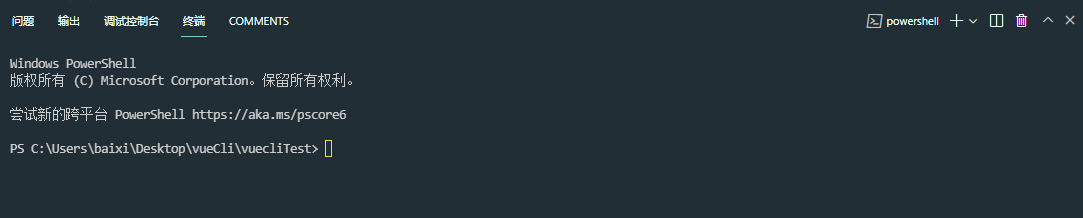
为了更加熟练使用Git Bash,我决定更换终端。先前我看到知乎上一篇文章的做法是,打开设置搜索 shell:windows ,点击 setting.json 中编辑:
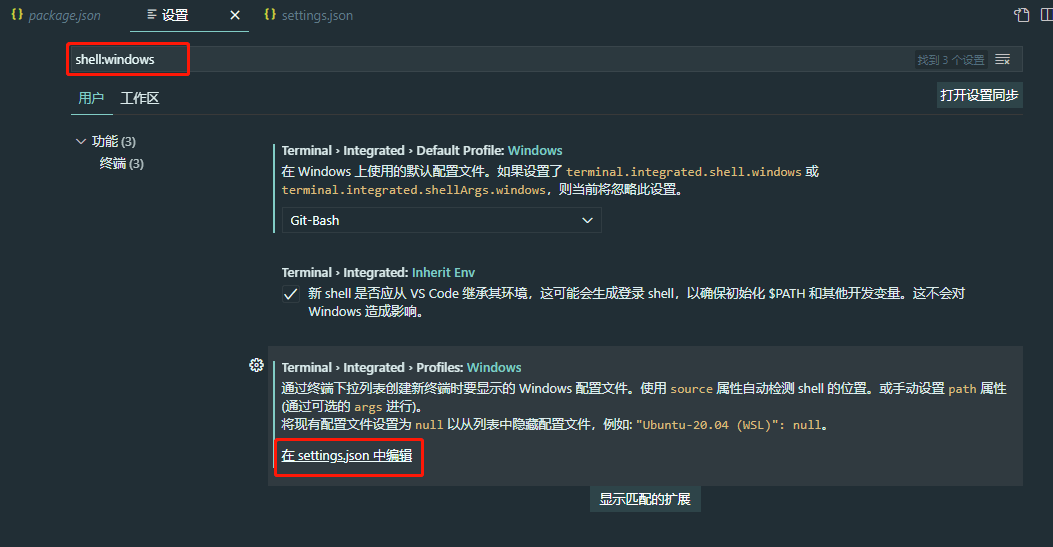
在此处输入Git Bash的可执行文件 bash.exe 路径:
{
"terminal.integrated.automationShell.windows": "D:\\Program Files\\Git\\bin\\bash.exe",
}最后重启,发现好像没有效果……再一看时间点,竟然是2020年的文章。2021年6月更新VS Code后,相关配置似乎已经弃用了?配置默认终端的推荐做法见这篇官方文档——Integrated Terminal in Visual Studio Code。新的方法是,修改配置文件,将下面的配置加到用户设置对应的 setting.json 文件中:
{
"terminal.integrated.profiles.windows": {
"PowerShell -NoProfile": {
"source": "PowerShell",
"args": [
"-NoProfile"
]
},
"Git-Bash": {
"path": "C:\\Software\\Git\\bin\\bash.exe",
"args": []
}
},
"terminal.integrated.defaultProfile.windows": "Git-Bash",
}重启VS Code
即自动选择Git Bash终端:
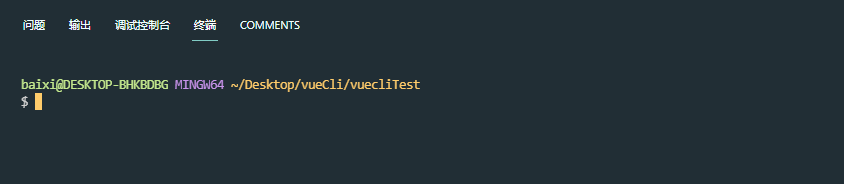
这也允许我们同时使用PowerShell、CMD、Git Bash作为终端(以后还可以添加别的终端程序):

原文作者:memcpy0
转自链接: blog.csdn.net/myRealization/articl...
本作品采用《CC 协议》,转载必须注明作者和本文链接



 关于 LearnKu
关于 LearnKu




推荐文章: